„Python turi standartines paslaugų bibliotekas, naudojamas kuriant GUI pagrįstą programą. „tkinter“ yra „python“ paslaugų biblioteka, leidžianti vartotojui lengvai kurti kūrybingas GUI programas. Norėdami įdiegti tkinter biblioteką, pirmiausia turite įdiegti python programą. Paprastai „python“ programoje yra iš anksto įdiegta „Tkinter“ paslaugų biblioteka. Tačiau diegiant python programą galima patikrinti, ar joje iš anksto įdiegtas Tkinter, ar ne, naudojant žymimąjį laukelį td/tk ir IDLE. Patikrinęs tai, tkinter žinos, kad tkinter buvo įdiegtas su python programa, ir mums nereikia jos diegti atskirai. Tačiau jei tkinter nėra iš anksto įdiegtas, turite jį įdiegti rankiniu būdu. „Tkinter“ bibliotekos įdiegimas Python scenarijuje bus aptartas šiame straipsnyje.
Įdiekite „Tkinter“ „Python“ programoje
Prieš pradėdami diegti tkinter biblioteką, turite įsitikinti, kad jūsų sistemoje yra iš anksto įdiegta python programa ir pip. Tkinter bibliotekos funkcionalumas priklauso nuo pip ir python programos versijos. Todėl svarbu iš anksto patikrinti jų įdiegtas versijas.
1 veiksmas: patikrinkite, ar „Python“ buvo iš anksto įdiegtas
Pirmas žingsnis yra patikrinti, ar sistemoje iš anksto įdiegtas python. Norėdami tai padaryti, turite patikrinti įdiegtą python versiją naudodami teiginį „python –version“. Jei jūsų sistemoje yra iš anksto įdiegtas python, bus rodoma python versija.
Kompiuteryje paleiskite „Windows“ komandų eilutę ir pridėkite šią komandą:
$ pitonas - - versija
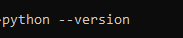
Kai paspausite enter, gausite panašų rezultatą. Panašiai reiškia, kad galbūt turite įdiegtą python 3.8 arba python 3.7 versiją, todėl atitinkamai bus rodomas rezultatas.

Kadangi kiekvienas turi skirtingą „python“ versiją, kompiuteryje paleisdami aukščiau pateiktą komandą, jūsų sistemoje bus įdiegta tikroji versija.
2 veiksmas: patikrinkite, ar pip buvo iš anksto įdiegtas
Dabar patikrinkime pip versiją, įdiegtą su python programa. Dar kartą, naudodami komandų eilutės sąsają, vykdykite šią komandą:
$ Pip -IN

Kai įvedę šią komandą paspausite enter, savo kompiuteryje gausite pip diegimo versiją:

3 veiksmas: patikrinkite, ar „Tkinter“ buvo iš anksto įdiegtas
„tkinter“ reiškia „tk sąsają“ ir yra tk/tci GUI įrankių rinkinio dalis. tkinter paketai suteikia jums laisvę kurti efektyvias GUI programas python programoje. Jis pasiekiamas tiek UNIX, tiek Windows operacinėse sistemose. Prieš pradėdami diegti tkinter, turite įsitikinti, kad jūsų python programoje nėra iš anksto įdiegto tkinter. Atidarykite komandų eilutės sąsają ir parašykite joje šią komandą:
$ Python -m tkinteris

Kai paleisite šią komandą komandinės eilutės sąsajoje, atsidarys paprastas tk sąsajos langas, rodantis, kad tkinter jau įdiegtas, ir taip pat nurodoma tkinter versija. Žiūrėkite toliau pateiktą išvesties tk sąsają.
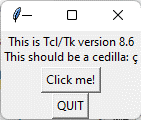
Kai paspausite mygtuką „QUIT“, tk sąsaja bus uždaryta ir leis jums grįžti į komandų eilutės sąsają. tkinter biblioteka palaiko platų Tk/TcI versijų spektrą, sukurtą ant gijų palaikymo arba be gijos palaikymo. Dabar pažiūrėkime, kaip įdiegti tkinter biblioteką, jei sistemoje dar nėra jos iš anksto įdiegtos su python programa.
4 veiksmas: įdiekite „Tkinter“ biblioteką
Tkinter biblioteką galima greitai įdiegti naudojant pip komandą. Jau patikrinome, ar mūsų sistemoje yra įdiegti python ir pip. Taip pat žinome ir pip, ir python versijas. Dabar galime tiesiog naudoti pip komandą ir įdiegti tkinter biblioteką. Po to grįžkite į komandų eilutės sąsają ir įveskite kitą komandą:
$ Pip diegti tk

Kai paspausite enter, sistema pradės atsisiųsti tkinter biblioteką ir įdiegs visus atitinkamus paketus jūsų sistemoje. Kai diegimo procesas bus baigtas, komandų eilutės eilutėje bus rodomas sėkmingo diegimo pranešimas, kaip nurodyta toliau:

Taip pat galite naudoti kitą pip komandą, kad įdiegtumėte tkinter biblioteką savo python programoje. Jis taip pat atsisiųs visus atitinkamus tkinter paketus ir įdiegs juos jūsų sistemoje. Eikite į komandų eilutės sąsają ir parašykite šią komandą:
$ Pip diegti tkinteris

Kai įvesite šį teiginį savo komandų eilutės sąsajoje, gausite tokį rezultatą:

5 veiksmas: išbandykite „Tkinter“ „Python“ programoje
Dabar, kai sėkmingai įdiegėme tkinter biblioteką ir visus atitinkamus jos paketus savo python programoje. Išbandykime tkinter python programoje. Atidarykite bet kurį python kompiliatorių, kurį įdiegėte savo sistemoje. Eikite į komandų eilutės sąsają, importuokite tkinter biblioteką ir patikrinkite ją naudodami teiginį „testas“. Žiūrėkite žemiau esantį kodą:
Importuoti tkinter$ tkinter._test ( )
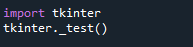
Paleiskite programą dabar ir stebėkite rezultatus. Kai vykdysite šį teiginį, pasirodys mažas iššokantis langas, kurį taip pat parodėme ankstesniame žingsnyje. Pranešimo laukelyje bus pateikta TcI/Tk versija, „spustelėkite mane! mygtuką ir mygtuką „QUIT“. Žiūrėkite žemiau esantį iššokantį langą:
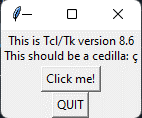
Python programoje yra įdiegta TcI/Tk 8.6 versija ir ji paruošta naudoti.
Išvada
Šiame straipsnyje paaiškinome, kas yra tkinter biblioteka ir kokia jos funkcija. Pagrindinis dėmesys buvo skiriamas tkinter įdiegimui sistemoje. Tkinter biblioteką galima lengvai įdiegti sistemoje naudojant pip teiginį. Pirmiausia patikrinome, ar sistema iš anksto įdiegė python programą kartu su pip moduliu. Tada patikrinome, ar python programa iš anksto įdiegė tkinter biblioteką, ar ne. Po to mes panaudojome dvi skirtingas pip komandas, kad įdiegtume tkinter sistemoje. Komandos „pip install tk“ ir „pip install tkinter“ gali būti naudojamos kaip alternatyva norint įdiegti tkinter biblioteką sistemoje.